Thông tin liên hệ
- 036.686.3943
- admin@nguoicodonvn2008.info

Bên cạnh các tính năng mới, có lẽ giao diện mượt mà và hiệu ứng hình ảnh bắt mắt là những yếu tố góp phần thuyết phục nhiều người nâng cấp lên Windows 11 ngay sau khi hệ điều hành này ra mắt. Tuy nhiên, phải công nhận rằng Windows 10 vẫn có tốc độ phản hồi nhanh hơn Windows 11 (dù không tệ như Windows 8).
Ngay cả khi chạy trên máy ảo, Windows 10 vẫn mượt mà hơn và cho cảm giác "nhẹ nhàng" hơn so với phiên bản kế nhiệm. Trên Windows 11, các hiệu ứng chuyển động đôi khi cảm giác nặng nề và thiếu mượt mà, ngay cả trên chiếc PC cấu hình khá mạnh, chẳng như với card Radeon RX 7800 XT và màn hình 144Hz.
Có một giải pháp đơn giản giúp khắc phục tương đối triệt để vấn đề này mà không phải ai cũng biết: Tắt tất cả hiệu ứng chuyển động (nghe có vẻ đơn giản, nhưng hiệu quả bất ngờ).
Ngay khi tắt hiệu ứng chuyển động trên Windows 11, bạn sẽ thấy mọi thứ trở nên nhanh và mượt hơn hẳn: Menu Start, chuyển đổi giữa các desktop ảo, menu ngữ cảnh (không nhanh hơn nhiều nhưng vẫn đáng chú ý), Task View và các yếu tố giao diện khác. Cải thiện rõ rệt nhất là việc chuyển đổi giữa các desktop ảo: tức thì và không còn hiện tượng thanh taskbar bị giật lag.
Có hai cách để tắt hiệu ứng chuyển động trong Windows 11:
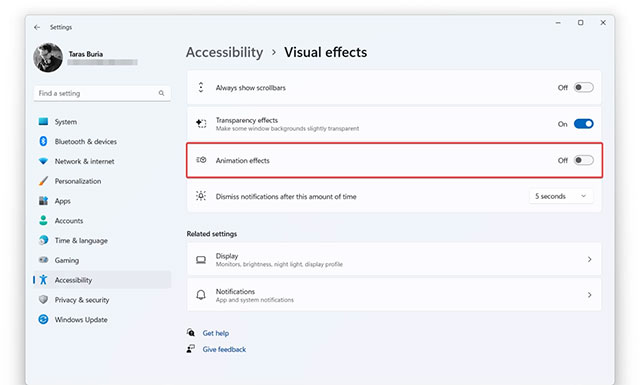
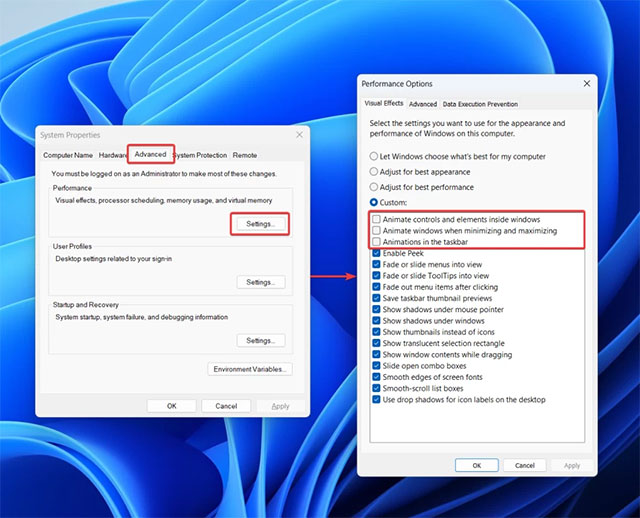
Tất nhiên, bạn có thể giữ lại một số hiệu ứng nếu muốn. Nếu tắt cả ba tùy chọn trên, mục " Animation effects " trong phần Accessibility cũng sẽ tự động tắt theo. Lưu ý rằng những cài đặt này không chỉ ảnh hưởng đến giao diện chung của Windows 11 mà còn tác động đến hiệu ứng trong các ứng dụng khác, giúp chúng chạy mượt hơn.
Lưu ý rằng thủ thuật này không làm máy tính chạy nhanh hơn hay tăng FPS trong game, mà chỉ giúp loại bỏ các hiệu ứng chuyển động giật lag – thứ vẫn còn tồn tại trong Windows 11.
Hãy chia sẻ suy nghĩ của bạn về hiệu ứng chuyển động trong Windows 11 ở phần bình luận nhé!
Nguồn tin: Quantrimang.com:
Ý kiến bạn đọc
Những tin mới hơn
Những tin cũ hơn
 Cách chỉnh độ rộng tự động trên Excel
Cách chỉnh độ rộng tự động trên Excel
 Kiểu dữ liệu trong Python: chuỗi, số, list, tuple, set và dictionary
Kiểu dữ liệu trong Python: chuỗi, số, list, tuple, set và dictionary
 Cách giãn dòng trong Word 2016, 2019, 2010, 2007, 2013
Cách giãn dòng trong Word 2016, 2019, 2010, 2007, 2013
 Cách hiển thị My Computer, This PC trên Desktop của Windows 10
Cách hiển thị My Computer, This PC trên Desktop của Windows 10
 8 tính năng Microsoft Office giúp bạn cắt giảm hàng giờ làm việc
8 tính năng Microsoft Office giúp bạn cắt giảm hàng giờ làm việc
 Cách xem mật khẩu Wifi đã lưu trên Windows
Cách xem mật khẩu Wifi đã lưu trên Windows
 Cách kết nối Google Drive với Grok Studio
Cách kết nối Google Drive với Grok Studio
 Việc chuyển sang Google Public DNS trên router và PC giúp cải thiện tốc độ Internet như thế nào?
Việc chuyển sang Google Public DNS trên router và PC giúp cải thiện tốc độ Internet như thế nào?
 Những bản mod thiết yếu giúp Windows 11 trở nên hữu ích hơn
Những bản mod thiết yếu giúp Windows 11 trở nên hữu ích hơn
 Cách đồng bộ Microsoft Forms với Excel
Cách đồng bộ Microsoft Forms với Excel
 Hướng dẫn tạo theme AI cho Outlook
Hướng dẫn tạo theme AI cho Outlook
 Hàm DATEPART trong SQL Server
Hàm DATEPART trong SQL Server
 Hướng dẫn xem lại nhà cũ trên Google Maps
Hướng dẫn xem lại nhà cũ trên Google Maps
 Tôi từng thương em
Tôi từng thương em
 Cách chèn, viết biểu tượng mũi tên (↑↓←↕↔→↘↗↙↖) trong Word
Cách chèn, viết biểu tượng mũi tên (↑↓←↕↔→↘↗↙↖) trong Word
 Cấu hình Resident Evil Requiem PC
Cấu hình Resident Evil Requiem PC
 Cách tận dụng tab Performance trong Task Manager
Cách tận dụng tab Performance trong Task Manager
 Rời bỏ mối quan hệ bạn bè độc hại
Rời bỏ mối quan hệ bạn bè độc hại
 Hướng dẫn sử dụng Photoshop cho người mới
Hướng dẫn sử dụng Photoshop cho người mới
 Cách sửa lỗi AutoCAD bị giật, lag
Cách sửa lỗi AutoCAD bị giật, lag
